windows11远程连接电脑的方法 win11电脑远程连接怎么设置
更新时间:2024-02-28 14:40:07作者:zheng
我们在win11电脑上开启了远程连接访问之后就可以使用电脑的远程桌面功能了,有些用户就想要在win11电脑中使用远程连接功能来远程控制计算机,但不知道win11电脑远程连接怎么设置,今天小编就给大家带来windows11远程连接电脑的方法,如果你刚好遇到这个问题,跟着我的方法来操作吧。
推荐下载:win11中文版
方法如下:
1.在开始菜单中搜索找到控制面板页面
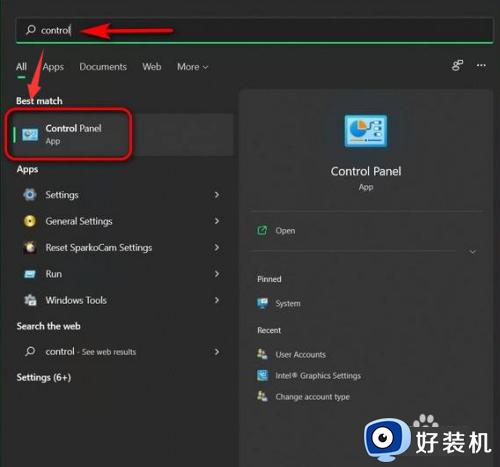
2.随后在控制面板中将视图更改为Category类别,并点击System and Security系统和安全选项
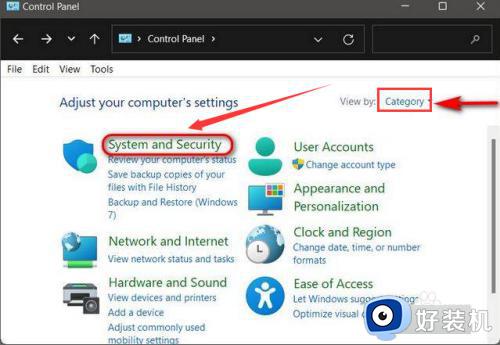
3.找到并点击System系统下的Allow remote access允许远程访问按钮
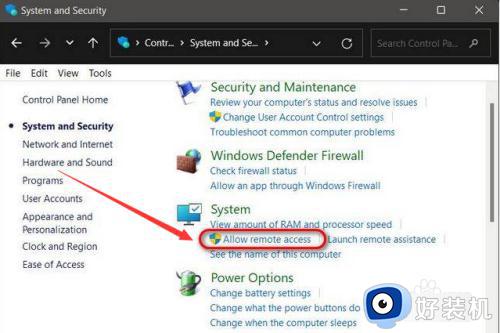
4.在弹出的窗口中点击Remote系统属性栏目,勾选允许远程连接该计算机按钮并点击确定保存
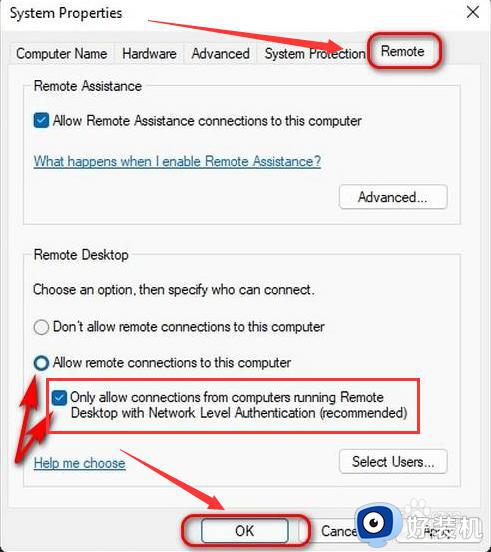
windows11远程连接电脑的方法就为大家介绍到这里了。若是你也遇到同样情况的话,不妨参考本教程操作看看!
windows11远程连接电脑的方法 win11电脑远程连接怎么设置相关教程
- Windows11远程桌面连接的方法 win11电脑自带远程桌面连接怎么用
- win11怎么设置允许远程连接 win11如何设置允许远程桌面
- windows11远程桌面连接失败什么原因 windows11远程桌面连接失败解决方案
- win11怎么远程桌面连接电脑 win11远程桌面连接图文教程
- win11如何开启远程桌面连接 windows11开启远程桌面连接的步骤
- win11远程桌面连接不上解决方法 win11远程连接不上如何解决
- win11如何设置远程桌面连接 win11远程桌面连接设置教程
- win11系统怎样设置远程连接 win11如何开启远程连接设置
- 远程计算机或设备不接受连接win11怎么办 win11远程提示远程计算机或设备将不接受连接的修复方法
- Win11远程连接失败为什么 win11远程桌面连接失败的解决教程
- win11家庭版右键怎么直接打开所有选项的方法 win11家庭版右键如何显示所有选项
- win11家庭版右键没有bitlocker怎么办 win11家庭版找不到bitlocker如何处理
- win11家庭版任务栏怎么透明 win11家庭版任务栏设置成透明的步骤
- win11家庭版无法访问u盘怎么回事 win11家庭版u盘拒绝访问怎么解决
- win11自动输入密码登录设置方法 win11怎样设置开机自动输入密登陆
- win11界面乱跳怎么办 win11界面跳屏如何处理
win11教程推荐
- 1 win11安装ie浏览器的方法 win11如何安装IE浏览器
- 2 win11截图怎么操作 win11截图的几种方法
- 3 win11桌面字体颜色怎么改 win11如何更换字体颜色
- 4 电脑怎么取消更新win11系统 电脑如何取消更新系统win11
- 5 win10鼠标光标不见了怎么找回 win10鼠标光标不见了的解决方法
- 6 win11找不到用户组怎么办 win11电脑里找不到用户和组处理方法
- 7 更新win11系统后进不了桌面怎么办 win11更新后进不去系统处理方法
- 8 win11桌面刷新不流畅解决方法 win11桌面刷新很卡怎么办
- 9 win11更改为管理员账户的步骤 win11怎么切换为管理员
- 10 win11桌面卡顿掉帧怎么办 win11桌面卡住不动解决方法
